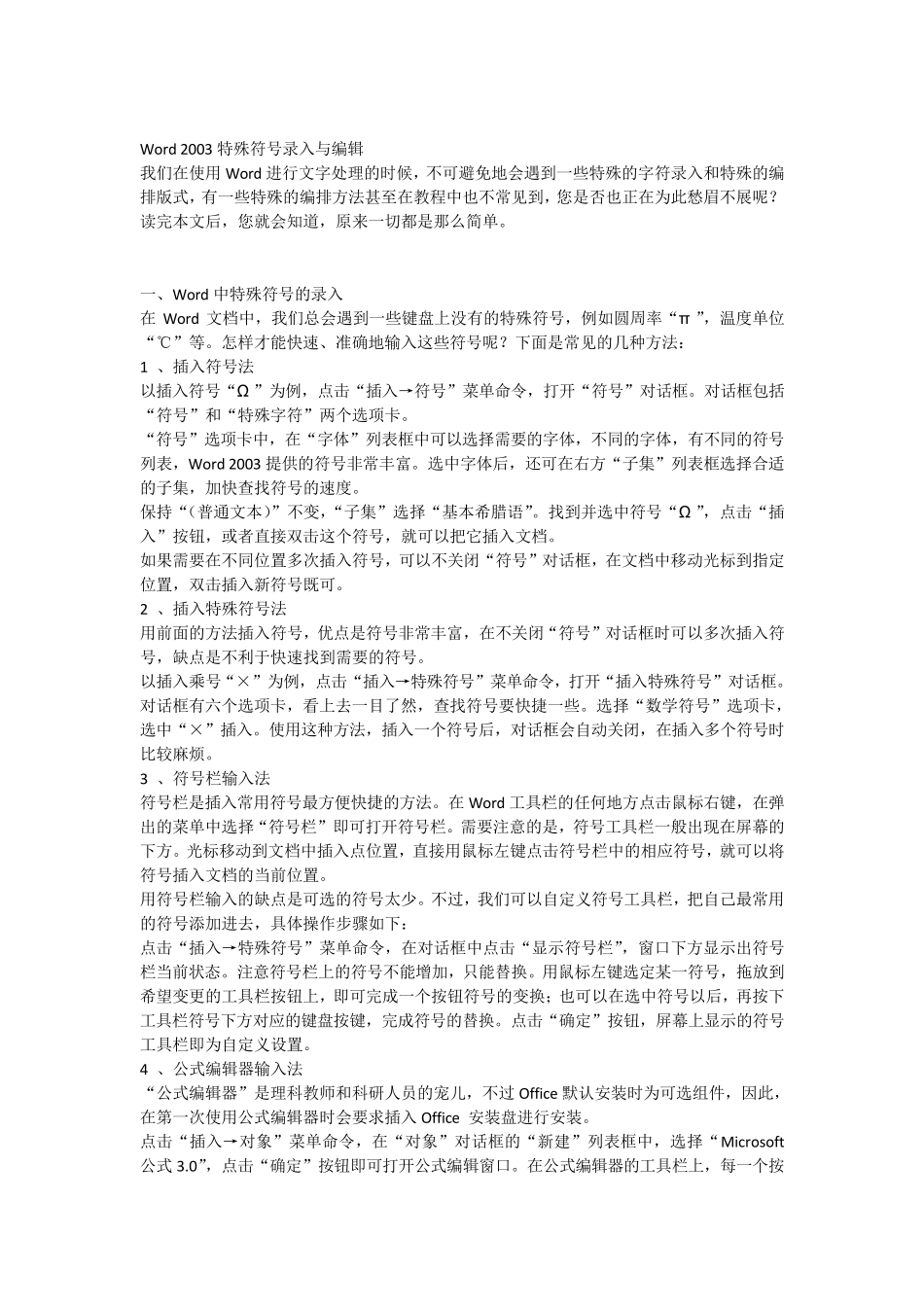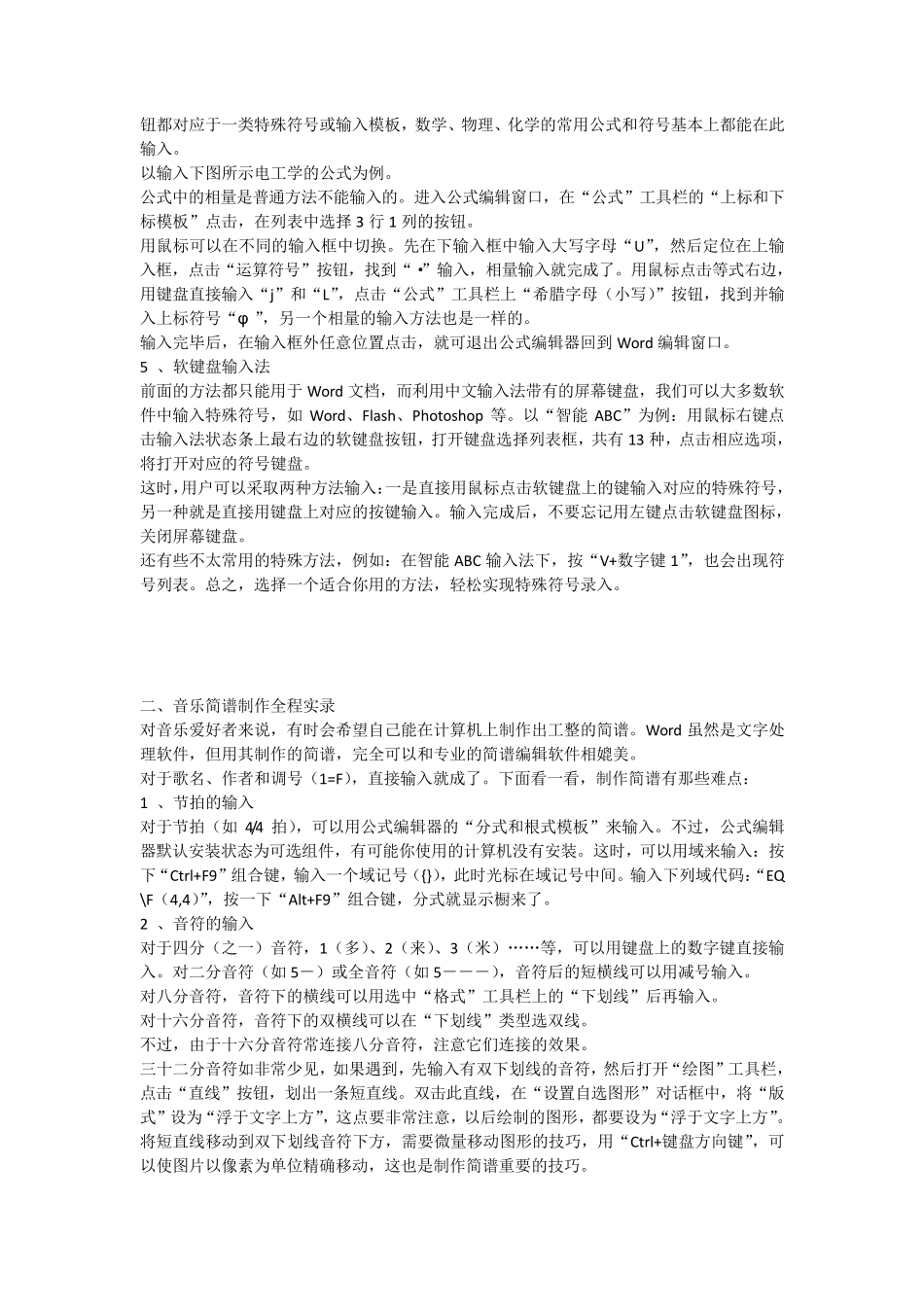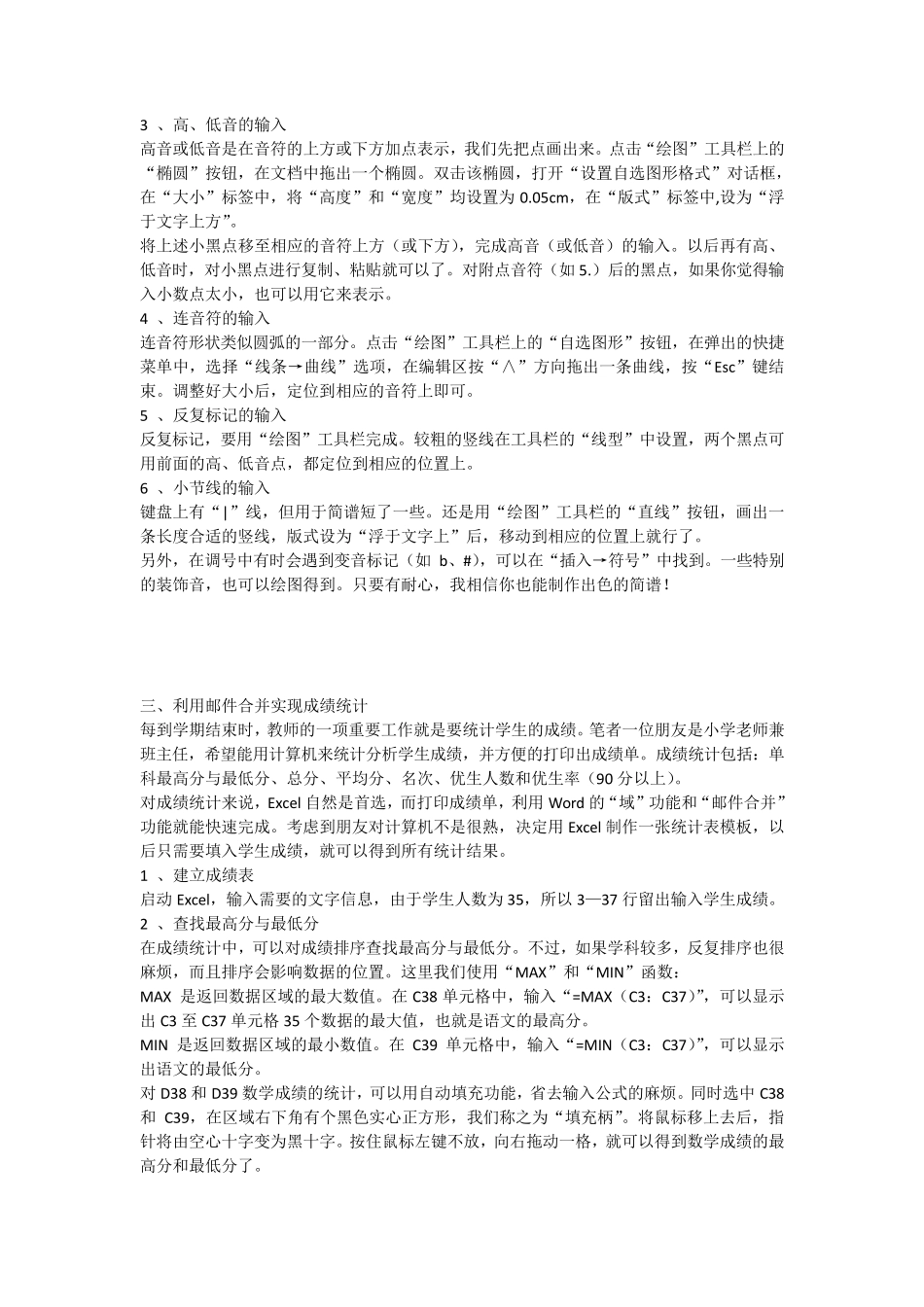Word 2003 特殊符号录入与编辑 我们在使用 Word 进行文字处理的时候,不可避免地会遇到一些特殊的字符录入和特殊的编排版式,有一些特殊的编排方法甚至在教程中也不常见到,您是否也正在为此愁眉不展呢?读完本文后,您就会知道,原来一切都是那么简单。 一、Word 中特殊符号的录入 在 Word 文档中,我们总会遇到一些键盘上没有的特殊符号,例如圆周率“π ”,温度单位“℃”等。怎样才能快速、准确地输入这些符号呢?下面是常见的几种方法: 1 、插入符号法 以插入符号“Ω ”为例,点击“插入→符号”菜单命令,打开“符号”对话框。对话框包括“符号”和“特殊字符”两个选项卡。 “符号”选项卡中,在“字体”列表框中可以选择需要的字体,不同的字体,有不同的符号列表,Word 2003 提供的符号非常丰富。选中字体后,还可在右方“子集”列表框选择合适的子集,加快查找符号的速度。 保持“(普通文本)”不变,“子集”选择“基本希腊语”。找到并选中符号“Ω ”,点击“插入”按钮,或者直接双击这个符号,就可以把它插入文档。 如果需要在不同位置多次插入符号,可以不关闭“符号”对话框,在文档中移动光标到指定位置,双击插入新符号既可。 2 、插入特殊符号法 用前面的方法插入符号,优点是符号非常丰富,在不关闭“符号”对话框时可以多次插入符号,缺点是不利于快速找到需要的符号。 以插入乘号“×”为例,点击“插入→特殊符号”菜单命令,打开“插入特殊符号”对话框。对话框有六个选项卡,看上去一目了然,查找符号要快捷一些。选择“数学符号”选项卡,选中“×”插入。使用这种方法,插入一个符号后,对话框会自动关闭,在插入多个符号时比较麻烦。 3 、符号栏输入法 符号栏是插入常用符号最方便快捷的方法。在 Word 工具栏的任何地方点击鼠标右键,在弹出的菜单中选择“符号栏”即可打开符号栏。需要注意的是,符号工具栏一般出现在屏幕的下方。光标移动到文档中插入点位置,直接用鼠标左键点击符号栏中的相应符号,就可以将符号插入文档的当前位置。 用符号栏输入的缺点是可选的符号太少。不过,我们可以自定义符号工具栏,把自己最常用的符号添加进去,具体操作步骤如下: 点击“插入→特殊符号”菜单命令,在对话框中点击“显示符号栏”,窗口下方显示出符号栏当前状态。注意符号栏上的符号不能增加,只能替换。用鼠标左键选定某一符号,拖放到希望变更的工具栏按钮上,即可完成一个按钮符...